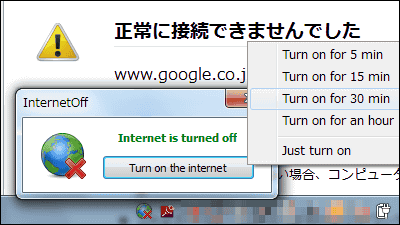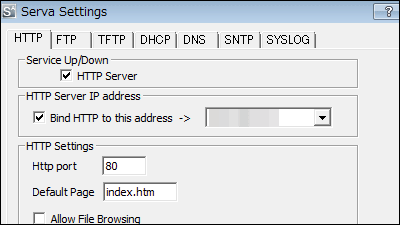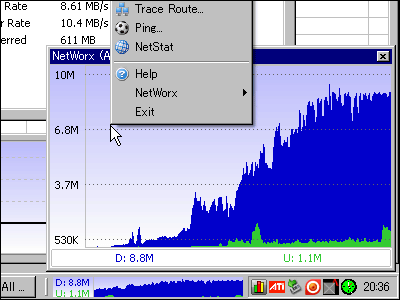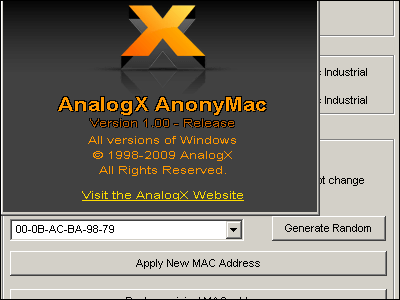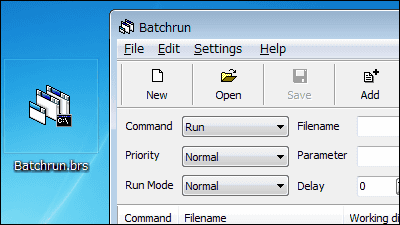正確な時刻を表示できるフリーソフトのSNTPクライアント/サーバ「NetTime」

by kamera.obskura
SNTPクライアントだけでなくサーバとしても使用でき、時刻同期のログを取ることが可能で、タスクトレイからアイコンを隠して常に時刻同期のサービスとして利用できるフリーソフトが「NetTime」です。Windows XP/Vista/7はデフォルトだと1週間ごとに時刻を同期していますが、1日ごと数時間ごとに同期させてより正確な時刻を常に表示させることができます。インストールと設定方法は以下から。
NetTime - Network Time Synchronization Tool
http://www.timesynctool.com/
◆インストール
上記サイトの「NetTimeSetup-314.exe」をクリック。
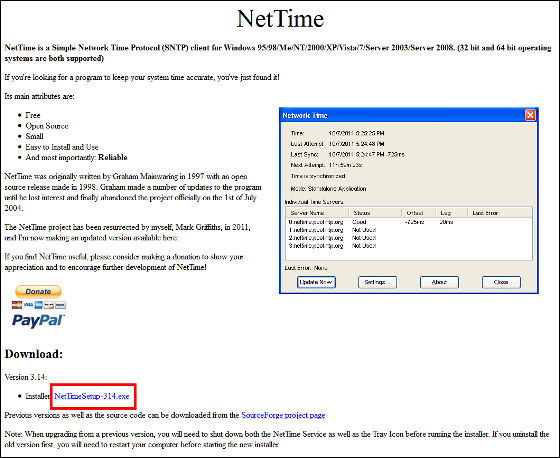
「NetTimeSetup-314.exe」を起動。
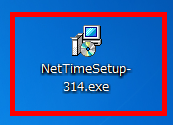
「Next」をクリック。
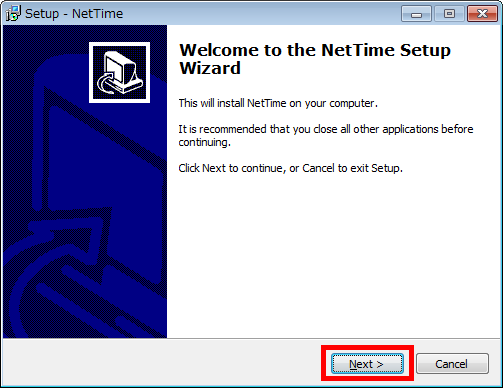
「Next」をクリック。
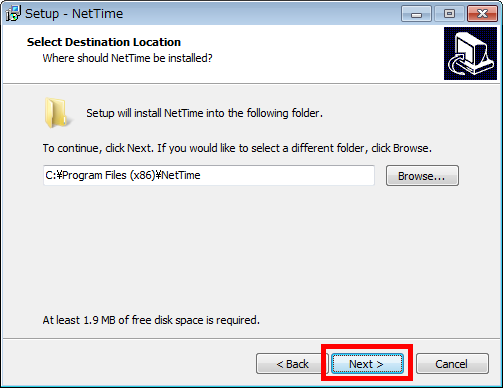
「Next」をクリック。
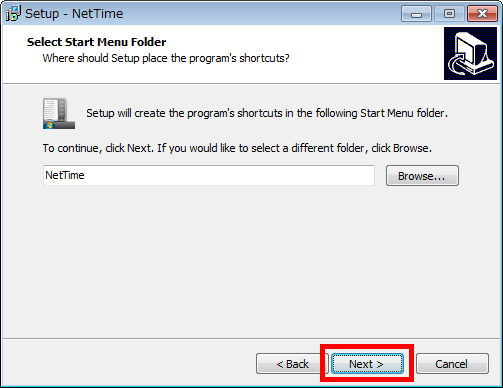
「Next」をクリック。
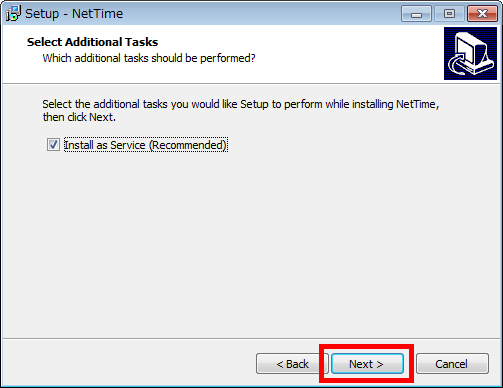
「Install」をクリック。
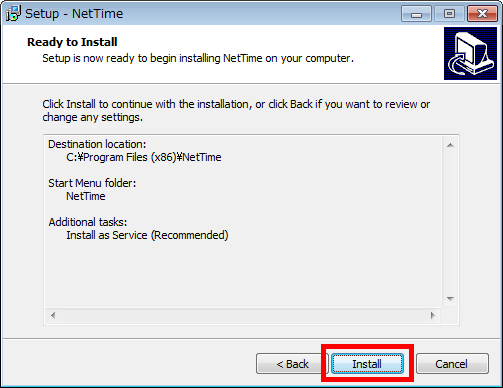
「Finish」をクリックしたらインストールの完了です。
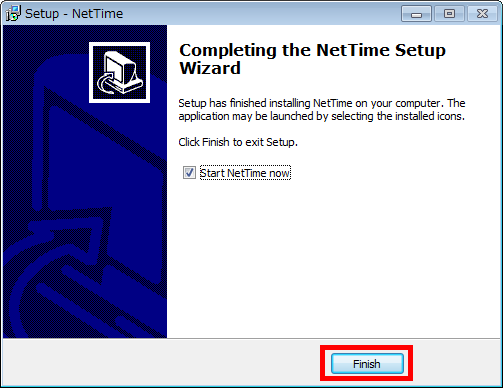
◆設定方法
タスクトレイに表示される「NetTimeのアイコン」をクリック。
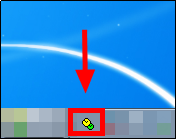
NetTimeの詳細画面が表示されます。まず、設定が必要なため「Settings...」をクリック。
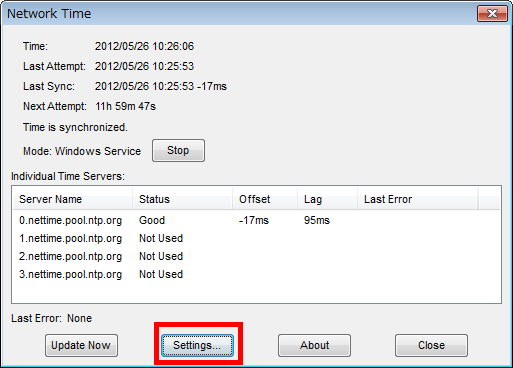
設定画面が表示されます。ここから行う設定は、タスクトレイからアイコンを隠し、30分ごとに「NetTimeの時刻」を「NTPサーバの時刻」と同期させ、パソコンとNetTimeの時刻が500msecより大きくズレた場合は「パソコンの時刻」を「NetTimeの時刻」に合わせるものです。
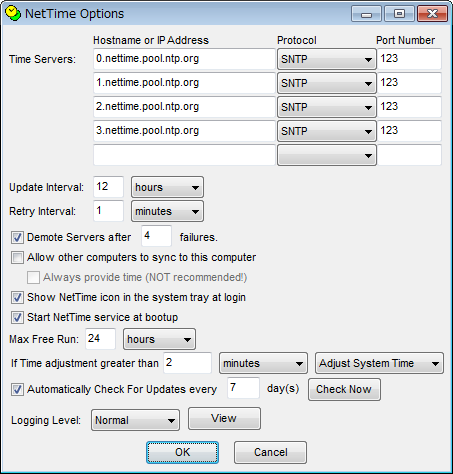
まず、プロバイダ別のNTPサーバなど時刻を同期させる「NTPサーバ」をホスト名かIPアドレスで入力し、接続するための「プロトコル」をSNTP・RFC868(TCP)・RFC868(UDP)から選択。NetTimeは一番上のNTPサーバから優先的に同期します。
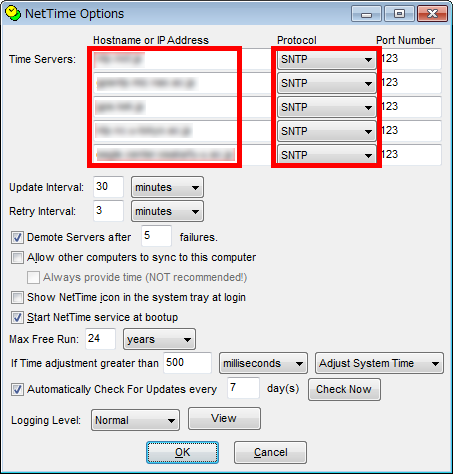
「NetTime」と「NTPサーバ」を同期させる間隔の設定は、「Update Interval」に30分ごとの「30」・「minutes」を入力・選択。
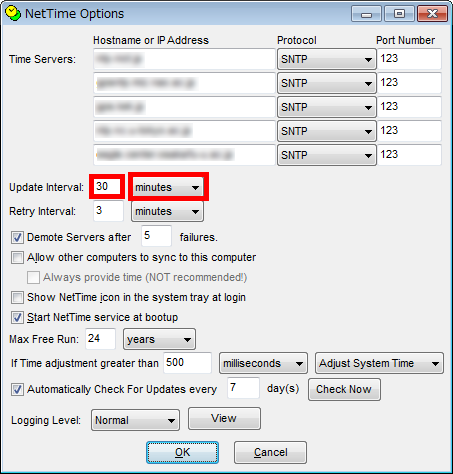
時刻同期に失敗した場合の再同期させる間隔の設定は、3分ごとであれば「Retry Interval」は「3」・「minutes」となります。
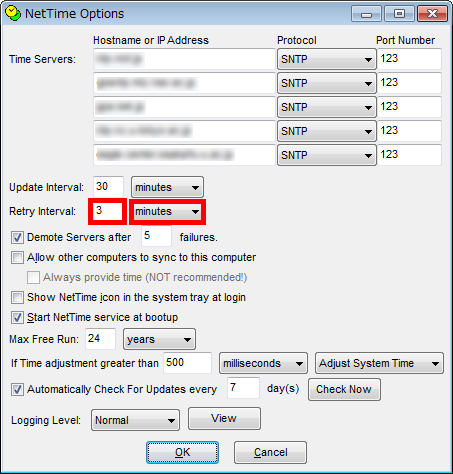
時刻同期が連続で5回失敗したときに別のNTPサーバと同期させる場合は、Demote Servers after 「5」 failuresと入力。

「NetTime」をインストールしたパソコンをSNTPサーバとして使う場合は「Allow other computers to sync to this computer」にチェックを入れます。
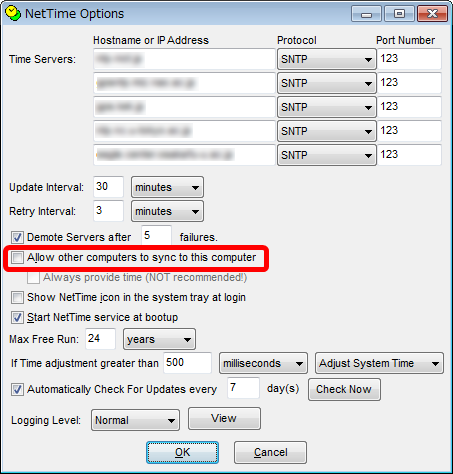
タスクトレイから「NetTimeのアイコン」を隠すので、「Show NetTime icon in the system tray at login」からチェックを外しました。
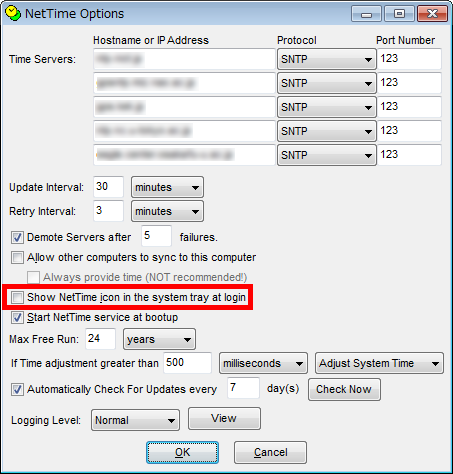
同期が不可能になった時でも「NetTime」のサービスが止まらないように、Max Free Runを「24」・「years」としています。ここでは入力を9999年にも設定できますが、そこまで必要がないため24年としました。
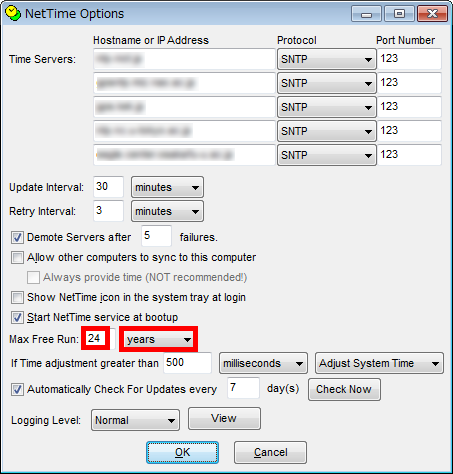
「パソコンの時刻」が「NetTimeの時刻」と500msecより大きくズレたときに、そのズレを解消するためには、If Time adjustment greater than 「500」・「milliseconds」・「Adjust System Time」と設定が必要です。
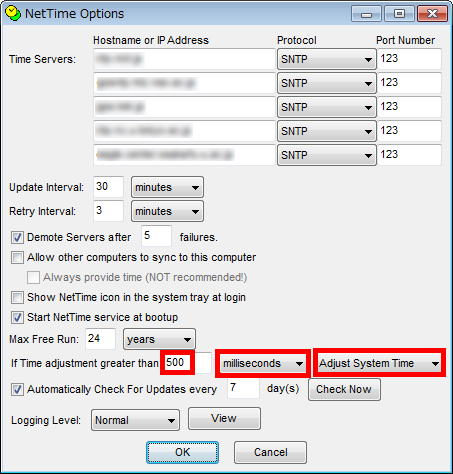
この設定画面からはログを見ることができ、「View」をクリックすると確認できます。
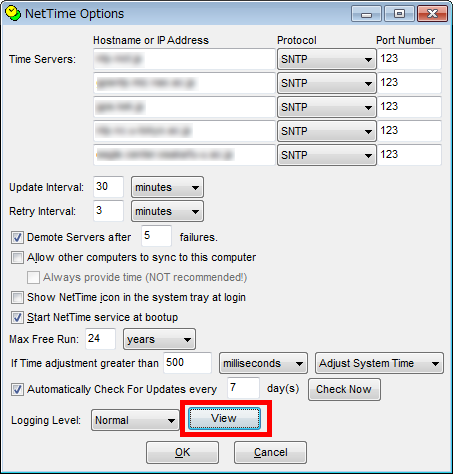
以下がログの表示です。

設定画面での操作が完了したので、「OK」をクリック。
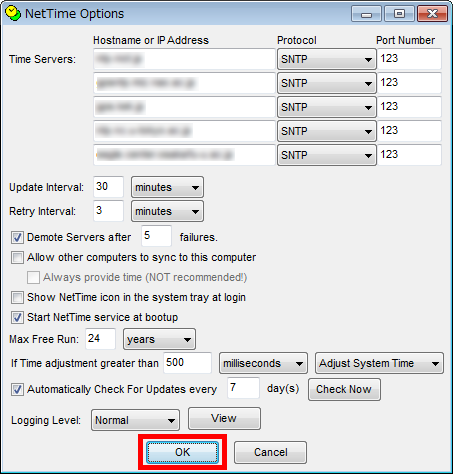
設定が成功していれば1つのNTPサーバのStatusが「Good」になります。
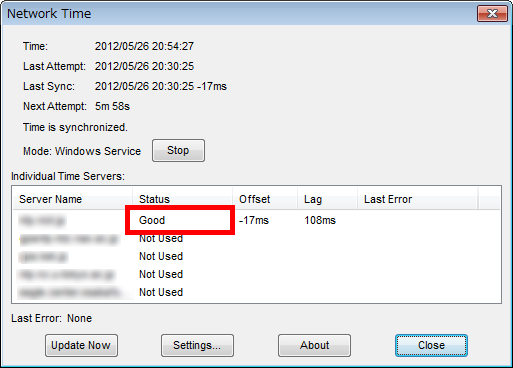
「Close」をクリックすれば30分ごとに時刻同期する設定の完了です。
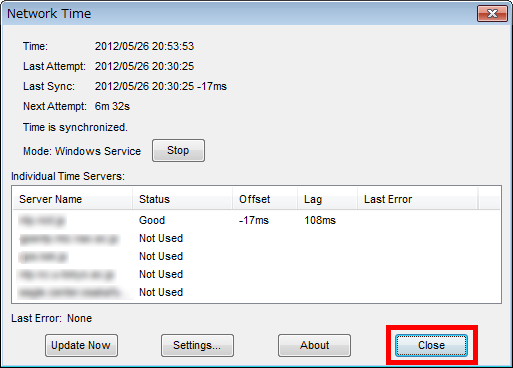
・関連記事
NTPサーバに頼らずにパソコン内部時計を補正する方法 - GIGAZINE
無料とは思えないほどパワフルな機能満載のFTPクライアント「FTP Rush」 - GIGAZINE
タブや画面分割で快適に利用可能なSSHクライアント「Poderosa」 - GIGAZINE
これが5年間の技術的失敗と成功の歴史、GREEの成功を支えた技術者たちの闘いが今明かされる - GIGAZINE
これがWikipediaの裏側、知られざる大規模システムの実態「Wikipedia / MediaWiki におけるシステム運用」 - GIGAZINE
・関連コンテンツ